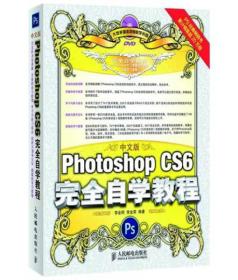
中文版Photoshop CS6完全自学教程
¥ 14.4 1.5折 ¥ 99 全新
仅1件
河北保定
认证卖家担保交易快速发货售后保障
作者李金明、李金荣 著
出版社人民邮电出版社
出版时间2012-07
版次1
装帧平装
货号9787115284167
上书时间2024-12-15
- 在售商品 暂无
- 平均发货时间 27小时
- 好评率 暂无
- 最新上架
商品详情
- 品相描述:全新
图书标准信息
- 作者 李金明、李金荣 著
- 出版社 人民邮电出版社
- 出版时间 2012-07
- 版次 1
- ISBN 9787115284167
- 定价 99.00元
- 装帧 平装
- 开本 16开
- 纸张 胶版纸
- 页数 560页
- 字数 1206千字
- 正文语种 简体中文
- 【内容简介】
-
《PhotoshopCS6完全自学教程(中文版)》是初学者快速自学PhotoshopCS6的经典畅销教程。全书共分22章,从基础的PhotoshopCS6安装和使用方法开始讲起,以循序渐进的方式详细解读图像基本操作、选区、图层、绘画、颜色调整、照片修饰、CameraRaw、路径、文字、滤镜、外挂滤镜和插件、Web、视频和动画、3D、动作等功能,深入剖析了图层、蒙版和通道等软件核心功能与应用技巧,内容基本涵盖了PhotoshopCS6全部工具和命令。书中精心安排了265个具有针对性的实例(全部提供视频教学录像),不仅可以帮助读者轻松掌握软件使用方法,更能应对数码照片处理、平面设计、特效制作等实际工作需要。读者还可以通过本书索引查询Photoshop各种工具和命令,了解各种门类的实例。
随书光盘中包含所有实例的素材、效果文件和视频录像,并附赠海量设计资源和学习资料,包括近千种画笔库、形状库、动作库、渐变库、样式库,以及106集的Photoshop基础学习录像和《Photoshop外挂滤镜使用手册》电子书。
《PhotoshopCS6完全自学教程(中文版)》适合广大Photoshop初学者,以及有志于从事平面设计、插画设计、包装设计、网页制作、三维动画设计、影视广告设计等工作的人员使用,同时也适合高等院校相关专业的学生和各类培训班的学员参考阅读。 - 【作者简介】
-
李金明,Photoshop教育专家,多年致力于研究Photoshop,曾参与编写Adobe官方教材,出版过多部Photoshop畅销书,其中“中文版Photoshop完全自学教程”系列图书累计销售已超20万册。
李金荣,Photoshop教育专家,平面设计师。作品曾获2009全国插画艺术奖,参加德国“Augen-Blick2.0MirroringChina”展览,有多幅作品在《ComputerArts数码艺术杂志》发表。曾出版过多部Photoshop畅销书,参与编著“中文版Photoshop完全自学教程”系列图书。畅销图书:《中文版PhotoshopCS5完全自学教程》《中文版PhotoshopCS6完全自学教程》《中文版PhotoshopCS4完全自学教程(超值版)》《中文版PhotoshopCS3完全自学教程(超值版)(附光盘)》《好学、好用、好玩的Photoshop写给初学者的入门书》《PhotoshopCS5蜕变数码摄影色彩的奥秘》。 - 【目录】
-
第1章初识Photoshop
1.1Photoshop的诞生与发展历程
1.2Photoshop的应用领域
1.2.1在平面设计中的应用
1.2.2在界面设计中的应用
1.2.3在插画设计中的应用
1.2.4在网页设计中的应用
1.2.5在绘画与数码艺术中的应用
1.2.6在数码摄影后期处理中的应用
1.2.7在动画与CG设计中的应用
1.2.8在效果图后期制作中的应用
1.3PhotoshopCS6的安装与卸载方法
1.3.1安装PhotoshopCS6的系统需求
1.3.2实战:安装PhotoshopCS6
1.3.3实战:卸载PhotoshopCS6
1.4PhotoshopCS6新增功能
1.4.1全新的工作界面
1.4.2全新的裁剪工具
1.4.3全新的内容识别移动
1.4.4全新的内容识别修补
1.4.5全新的肤色识别选择和蒙版
1.4.6创新的侵蚀效果画笔
1.4.7改进的矢量图层
1.4.8神奇的油画滤镜
1.4.9统一的文字样式
1.4.10简便的图层搜索
1.4.1164位光照效果库
1.4.12CameraRaw7增强模块
1.4.13自适应广角滤镜
1.4.14光圈模糊和焦点模糊
1.4.15出色的HDR图像处理工具
1.4.16方便的属性面板
1.4.17直觉式创建影片和视频内容
1.4.18轻松创建3D图形
1.4.193D动画和现实主义
1.4.20贴心的后台存储与自动恢复
1.4.21更高的工作效率
1.4.22现代化的打印界面
1.5Adobe帮助资源
1.5.1Photoshop帮助文件和支持中心
1.5.2关于Photoshop、法律声明和系统信息
1.5.3产品注册、取消激活和更新
1.5.4Photoshop联机和联机资源
1.5.5Adobe产品改进计划
1.5.6远程连接
第2章Photoshop基本操作
2.1PhotoshopCS6工作界面
2.1.1了解工作界面组件
2.1.2了解文档窗口
2.1.3了解工具箱
2.1.4了解工具选项栏
2.1.5了解菜单
2.1.6了解面板
2.1.7了解状态栏
2.2查看图像
2.2.1在不同的屏幕模式下工作
2.2.2在多个窗口中查看图像
2.2.3实战:用旋转视图工具旋转画布
2.2.4实战:用缩放工具调整窗口比例
2.2.5实战:用抓手工具移动画面
2.2.6用导航器面板查看图像
2.2.7了解窗口缩放命令
2.3设置工作区
2.3.1使用预设工作区
2.3.2实战:创建自定义工作区
2.3.3实战:自定义彩色菜单命令
2.3.4实战:自定义工具快捷键
2.4使用辅助工具
2.4.1实战:使用标尺
2.4.2实战:使用参考线
2.4.3使用智能参考线
2.4.4使用网格
2.4.5实战:为图像添加注释
2.4.6导入注释
2.4.7启用对齐功能
2.4.8显示或隐藏额外内容
2.5管理工具预设
2.5.1载入Photoshop资源库
2.5.2载入光盘中的资源库
第3章图像的基本编辑方法
3.1数字图像基础
3.1.1位图的特征
3.1.2矢量图的特征
3.1.3像素与分辨率的关系
3.2新建文件
3.3打开文件
3.3.1用“打开”命令打开文件
3.3.2用“打开为”命令打开文件
3.3.3用“在Bridge中浏览”命令打开文件
3.3.4通过快捷方式打开文件
3.3.5打开最近使用过的文件
3.3.6作为智能对象打开
3.4置入文件
3.4.1实战:置入EPS格式文件
3.4.2实战:置入AI格式文件
3.5导入文件
3.6导出文件
3.7保存文件
3.7.1用“存储”命令保存文件
3.7.2用“存储为”命令保存文件
3.7.3用“签入”命令保存文件
3.7.4选择正确的文件保存格式
3.8关闭文件
3.9用AdobeBridge管理文件
3.9.1AdobeBridge操作界面
3.9.2MiniBridge
3.9.3在Bridge中浏览图像
3.9.4在Bridge中打开文件
3.9.5预览动态媒体文件
3.9.6对文件进行排序
3.9.7实战:对文件进行标记和评级
3.9.8实战:通过关键字快速搜索图片
3.9.9实战:查看和编辑数码照片的元数据
3.9.10实战:批量重命名图片
3.10在图像中添加版权信息
3.11修改像素尺寸和画布大小
3.11.1实战:修改图像的尺寸
3.11.2实战:将照片设置为电脑桌面
3.11.3修改画布大小
3.11.4旋转画布
3.11.5显示画布之外的图像
3.12拷贝与粘贴
3.12.1复制文档
3.12.2拷贝、合并拷贝与剪切
3.12.3粘贴与选择性粘贴
3.12.4清除图像
3.13从错误中恢复
3.13.1还原与重做
3.13.2前进一步与后退一步
3.13.3恢复文件
3.14用历史记录面板进行还原操作
3.14.1历史记录面板
3.14.2实战:用历史记录面板还原图像
3.14.3用快照还原图像
3.14.4删除快照
3.14.5创建非线性历史记录
3.15清理内存
3.16图像的变换与变形操作
3.16.1定界框、中心点和控制点
3.16.2移动图像
3.16.3实战:旋转与缩放
3.16.4实战:斜切与扭曲
3.16.5实战:透视变换
3.16.6实战:精确变换
3.16.7实战:变换选区内的图像
3.16.8实战:通过变换制作飞鸟
3.16.9实战:通过变形为咖啡杯贴图
3.17内容识别比例缩放
3.17.1实战:用内容识别比例缩放图像
3.17.2实战:用Alpha通道保护图像
3.18操控变形
3.18.1实战:用操控变形修改图像
3.18.2操控变形选项
第4章选区
4.1认识选区
4.2选择与抠图方法概览
4.2.1基本形状选择法
4.2.2色调差异选择法
4.2.3快速蒙版选择法
4.2.4简单选区细化法
4.2.5钢笔工具选择法
4.2.6通道选择法
4.2.7插件选择法
4.3选区的基本操作
4.3.1全选与反选
4.3.2取消选择与重新选择
4.3.3选区运算
4.3.4移动选区
4.3.5隐藏与显示选区
4.4基本选择工具
4.4.1实战:用矩形选框工具制作矩选区
4.4.2实战:用椭圆选框工具制作圆形选区
4.4.3实战:使用单行和单列选框工具
4.4.4实战:用套索工具徒手绘制选区
4.4.5实战:用多边形套索工具制作选区
4.4.6实战:用磁性套索工具制作选区
4.4.7磁性套索工具选项栏
4.5魔棒与快速选择工具
4.5.1实战:用魔棒工具选取人体
4.5.2魔棒工具选项栏
4.5.3实战:用快速选择工具抠图
4.6“色彩范围”命令
4.6.1“色彩范围”对话框
4.6.2实战:用“色彩范围”命令抠像
4.7快速蒙版
4.7.1实战:用快速蒙版编辑选区
4.7.2设置快速蒙版选项
4.8细化选区
4.8.1选择视图模式
4.8.2调整选区边缘
4.8.3指定输出方式
4.8.4实战:用细化工具抠毛发
4.9选区的编辑操作
4.9.1创建边界选区
4.9.2平滑选区
4.9.3扩展与收缩选区
4.9.4对选区进行羽化
4.9.5扩大选取与选取相似
4.9.6对选区应用变换
4.9.7存储选区
4.9.8载入选区
第5章图层
5.1什么是图层
5.1.1图层的原理
5.1.2图层面板
5.1.3图层的类型
5.2创建图层
5.2.1在图层面板中创建图层
5.2.2用“新建”命令创建图层
5.2.3用“通过拷贝的图层”命令创建图层
5.2.4用“通过剪切的图层”命令创建图层
5.2.5创建背景图层
5.2.6将背景图层转换为普通图层
5.3编辑图层
5.3.1选择图层
5.3.2复制图层
5.3.3链接图层
5.3.4修改图层的名称和颜色
5.3.5显示与隐藏图层
5.3.6锁定图层
5.3.7查找图层
5.3.8删除图层
5.3.9栅格化图层内容
5.3.10清除图像的杂边
5.4排列与分布图层
5.4.1调整图层的堆叠顺序
5.4.2实战:对齐图层
5.4.3实战:分布图层
5.4.4将图层与选区对齐
5.5合并与盖印图层
5.5.1合并图层
5.5.2向下合并图层
5.5.3合并可见图层
5.5.4拼合图像
5.5.5盖印图层
5.6用图层组管理图层
5.6.1创建图层组
5.6.2从所选图层创建图层组
5.6.3创建嵌套结构的图层组
5.6.4将图层移入或移出图层组
5.6.5取消图层编组
5.7图层样式
5.7.1添加图层样式
5.7.2图层样式对话框
5.7.3斜面和浮雕
5.7.4描边
5.7.5内阴影
5.7.6内发光
5.7.7光泽
5.7.8颜色叠加
5.7.9渐变叠加
5.7.10图案叠加
5.7.11外发光
5.7.12投影
5.8编辑图层样式
5.8.1显示与隐藏效果
5.8.2修改效果
5.8.3复制、粘贴与清除效果
5.8.4使用全局光
5.8.5使用等高线
5.8.6等高线在效果中的应用
5.8.7实战:针对图像大小缩放效果
5.8.8实战:将效果创建为图层
5.8.9实战:制作绚丽彩条字
5.8.10实战:用自定义的纹理制作糖果字
5.9使用样式面板
5.9.1样式面板
5.9.2创建样式
5.9.3删除样式
5.9.4存储样式库
5.9.5载入样式库
5.9.6实战:使用外部样式创建特效字
5.10图层复合
5.10.1图层复合面板
5.10.2更新图层复合
5.10.3实战:用图层复合展示网页设计方案
第6章图层的高级操作
6.1不透明度
6.2混合模式
6.2.1了解混合模式的应用方向
6.2.2图层混合模式的设定方法
6.2.3混合模式效果示例
6.2.4背后模式与清除模式
6.3填充图层
6.3.1实战:用纯色填充图层制作发黄旧照片
6.3.2实战:用渐变填充图层制作蔚蓝晴空
6.3.3实战:用图案填充图层为衣服贴花
6.3.4实战:修改填充图层制作绸缎面料
6.4调整图层
6.4.1了解调整图层的优势
6.4.2调整面板和属性面板
6.4.3实战:用调整图层制作摇滚风格图像
6.4.4实战:控制调整范围和调整强度
6.4.5实战:修改调整参数
6.4.6删除调整图层
6.5中性色图层
6.5.1了解中性色
6.5.2实战:用中性色图层校正照片曝光
6.5.3实战:用中性色图层制作灯光效果
6.5.4实战:用中性色图层制作金属按钮
6.6智能对象
6.6.1了解智能对象的优势
6.6.2创建智能对象
6.6.3创建链接的智能对象实例
6.6.4创建非链接的智能对象实例
6.6.5实战:用智能对象制作旋转特效
6.6.6实战:替换智能对象内容
6.6.7实战:编辑智能对象内容
6.6.8将智能对象转换到图层
6.6.9导出智能对象内容
第7章绘画
7.1设置颜色
7.1.1前景色与背景色
7.1.2了解拾色器
7.1.3实战:用拾色器设置颜色
7.1.4实战:用吸管工具拾取颜色
7.1.5实战:用颜色面板调整颜色
7.1.6实战:用色板面板设置颜色
7.2渐变工具
7.2.1渐变工具选项
7.2.2实战:用实色渐变制作水晶按钮
7.2.3设置杂色渐变
7.2.4实战:用杂色渐变制作放射线背景
7.2.5实战:创建透明渐变
7.2.6存储渐变
7.2.7载入渐变库
7.2.8重命名与删除渐变
7.3填充与描边
7.3.1实战:用油漆桶为卡通画填色
7.3.2实战:用“填充”命令填充草坪图案
7.3.3实战:定义图案制作足球海报
7.3.4实战:用“描边”命令制作线描插画
7.4画笔面板
7.4.1画笔预设面板与画笔下拉面板
7.4.2画笔面板
7.4.3笔尖的种类
7.4.4画笔笔尖形状
7.4.5形状动态
7.4.6散布
7.4.7纹理
7.4.8双重画笔
7.4.9颜色动态
7.4.10传递
7.4.11画笔笔势
7.4.12其他选项
7.4.13实战:创建自定义画笔
7.5绘画工具
7.5.1画笔工具
7.5.2铅笔工具
7.5.3实战:用颜色替换工具为头发换色
7.5.4混合器画笔工具
7.5.5实战:用历史记录画笔恢复局部色彩
7.5.6实战:用历史记录艺术画笔制作手绘效果
7.6擦除工具
7.6.1橡皮擦工具
7.6.2实战:用背景橡皮擦工具抠动物毛发
7.6.3实战:用魔术橡皮擦工具抠人像
第8章颜色与色调调整
8.1Photoshop调整命令概览
8.1.1调整命令的分类
8.1.2调整命令的使用方法
8.2转换图像的颜色模式
8.2.1位图模式
8.2.2灰度模式
8.2.3双色调模式
8.2.4索引颜色模式
8.2.5RGB颜色模式
8.2.6CMYK颜色模式
8.2.7Lab颜色模式
8.2.8多通道模式
8.2.9位深度
8.2.10颜色表
8.3快速调整图像
8.3.1“自动色调”命令
8.3.2“自动对比度”命令
8.3.3“自动颜色”命令
8.4“亮度/对比度”命令
8.5“去色”命令:制作高调黑白人像照片
8.6“自然饱和度”命令:让人像照片色彩鲜艳
8.7“色相/饱和度”命令:趣味照片
8.8“色调均化”命令
8.9“色彩平衡”命令:粉红色的回忆
8.10“黑白”命令:制作CD包装封面
8.11“阈值”命令:制作涂鸦效果卡片
8.12“照片滤镜”命令:制作版画风格艺术海报
8.13“反相”命令
8.14“通道混合器”命令:制作小清新流行风格
8.15“渐变映射”命令:可爱猪猪
8.16“可选颜色”命令:后现代风格海报设计
8.17“阴影/高光”命令:调整逆光高反差照片
8.18“变化”命令:制作淡雅写真片
8.19“匹配颜色”命令:匹配两张照片的颜色
8.20“替换颜色”命令:制作风光明信片
8.21“颜色查找”命令:制作婚纱写真
8.22“色调分离”命令
第9章颜色与色调高级调整工具
9.1用颜色取样器和信息面板识别颜色
9.2信息面板
9.2.1使用信息面板
9.2.2设置信息面板选项
9.3色域和溢色
9.3.1色域
9.3.2溢色
9.3.3开启溢色警告
9.3.4在电脑屏幕上模拟印刷
9.4直方图
9.4.1直方图面板
9.4.2直方图中的统计数据
9.4.3从直方图中判断照片的影调和曝光
9.5色阶
9.5.1色阶对话框
9.5.2色阶的色调映射原理
9.5.3实战:让照片的色调清晰明快
9.5.4实战:在阈值模式下调整照片的清晰度
9.5.5实战:定义灰点校正偏色的照片
9.6曲线
9.6.1曲线对话框
9.6.2曲线的色调映射原理
9.6.3曲线与色阶的异同之处
9.6.4实战:调整严重曝光不足的照片
9.6.5实战:让照片中的水更绿、花更红
9.7通道调色技术
9.7.1调色命令与通道的关系
9.7.2颜色通道与色彩的关系
9.7.3观察色轮了解色彩的转换关系
9.7.4实战:用通道调出暖暖的夕阳余晖
9.8Lab调色技术
9.8.1Lab模式的通道
9.8.2Lab通道与色彩
9.8.3实战:用Lab通道调照片影调
9.8.4实战:用Lab通道调出明快色彩
第10章照片修饰
10.1裁剪图像
10.1.1裁剪工具
10.1.2实战:用裁剪工具裁剪图像
10.1.3实战:用透视裁剪工具校正透视畸变
10.1.4实战:用“裁剪”命令裁剪图像
10.1.5实战:用“裁切”命令裁切图像
10.1.6实战:裁剪并修齐扫描的照片
10.1.7限制图像大小
10.2照片润饰工具
10.2.1模糊工具与锐化工具
10.2.2减淡工具与加深工具
10.2.3海绵工具
10.2.4涂抹工具
10.3照片修复工具
10.3.1仿制源面板
10.3.2实战:用仿制图章去除照片中的多余人物
10.3.3实战:用图案图章绘制特效纹理
10.3.4实战:用修复画笔去除鱼尾纹和眼中血丝
10.3.5实战:用污点修复画笔去除面部色斑
10.3.6实战:用修补工具复制人像
10.3.7实战:用内容感知移动工具修复照片
10.3.8实战:用红眼工具去除照片中的红眼
10.4用“液化”滤镜扭曲图像
10.4.1“液化”对话框
10.4.2使用变形工具
10.4.3设置工具选项
10.4.4设置重建选项
10.4.5设置蒙版选项
10.4.6设置视图选项
10.4.7实战:用液化滤镜修出完美脸形
10.5用“消失点”滤镜编辑照片
10.5.1“消失点”对话框
10.5.2实战:在透视状态下复制图像
10.6用Photomerge创建全景图
10.6.1实战:将多张照片拼接成全景图
10.6.2自动对齐图层
10.6.3自动混合图层
10.7编辑HDR照片
10.7.1实战:将多张照片合并为HDR图像
10.7.2调整HDR图像的色调
10.7.3调整HDR图像的曝光
10.7.4调整HDR图像的动态范围视图
10.8镜头缺陷校正滤镜
10.8.1实战:自动校正镜头缺陷
10.8.2实战:手动校正桶形失真和枕形失真
10.8.3实战:校正出现色差的照片
10.8.4实战:校正出现晕影的照片
10.8.5实战:校正倾斜的照片
10.8.6实战:用“自适应广角”滤镜校正照片
10.8.7实战:用“自适应广角”滤镜制作大头照
10.9镜头特效制作滤镜
10.9.1实战:用“镜头模糊”滤镜制作景深效果
10.9.2实战:用“场景模糊”滤镜编辑照片
10.9.3实战:用“光圈模糊”滤镜制作柔光照
10.9.4实战:用“倾斜偏移”滤镜模拟移轴摄影
第11章照片高级处理工具:CameraRaw
11.1CameraRaw操作界面概览
11.1.1基本选项
11.1.2工具
11.1.3图像调整选项卡
11.2打开和存储Raw照片
11.2.1在Photoshop中打开Raw照片
11.2.2在Photoshop中打开多张Raw照片
11.2.3在Bridge中打开Raw照片
11.2.4在CameraRaw中打开其他格式照片
11.2.5使用其他格式存储Raw照片
11.3在CameraRaw中调整照片
11.3.1实战:调整白平衡
11.3.2实战:调整清晰度和饱和度
11.3.3使用色调曲线调整对比度
11.3.4锐化
11.3.5实战:调整色相
11.3.6实战:为黑白照片上色
11.3.7实战:校正色差
11.3.8实战:制作Lomo特效照片
11.3.9调整相机的颜色显示
11.4在CameraRaw中修饰照片
11.4.1实战:修饰人像照片中的斑点
11.4.2实战:使用调整画笔修改局部曝光
11.4.3调整照片的大小和分辨率
11.5使用CameraRaw自动处理照片
11.5.1实战:将调整应用于多张照片
11.5.2CameraRaw与批处理
第12章蒙版与通道
12.1蒙版总览
12.1.1蒙版的种类和用途
12.1.2属性面板
12.2矢量蒙版
12.2.1实战:创建矢量蒙版
12.2.2实战:为矢量蒙版添加效果
12.2.3实战:向矢量蒙版中添加形状
12.2.4实战:编辑矢量蒙版中的图形
12.2.5变换矢量蒙版
12.2.6将矢量蒙版转换为图层蒙版
12.3剪贴蒙版
12.3.1实战:创建剪贴蒙版
12.3.2剪贴蒙版的图层结构
12.3.3设置剪贴蒙版的不透明度
12.3.4设置剪贴蒙版的混合模式
12.3.5将图层加入或移出剪贴蒙版组
12.3.6释放剪贴蒙版
12.3.7实战:神奇放大镜
12.4图层蒙版
12.4.1图层蒙版的原理
12.4.2实战:创建图层蒙版
12.4.3实战:从选区中生成蒙版
12.4.4实战:从通道中生成蒙版
12.4.5复制与转移蒙版
12.4.6链接与取消链接蒙版
12.5通道总览
12.5.1通道面板
12.5.2颜色通道
12.5.3Alpha通道
12.5.4专色通道
12.6编辑通道
12.6.1通道的基本操作
12.6.2Alpha通道与选区的互相转换
12.6.3实战:在图像中定义专色
12.6.4编辑与修改专色
12.6.5重命名、复制与删除通道
12.6.6同时显示Alpha通道和图像
12.6.7实战:通过分离通道创建灰度图像
12.6.8实战:通过合并通道创建彩色图像
12.6.9实战:将通道图像粘贴到图层中
12.6.10实战:将图层图像粘贴到通道中
12.7高级混合选项
12.7.1常规混合与高级混合
12.7.2限制混合通道
12.7.3挖空
12.7.4将内部效果混合成组
12.7.5将剪贴图层混合成组
12.7.6透明形状图层
12.7.7图层蒙版隐藏效果
12.7.8矢量蒙版隐藏效果
12.8高级蒙版
12.8.1混合颜色带
12.8.2实战:闪电抠图
12.8.3实战:用设定的通道抠花瓶
12.9高级通道混合工具
12.9.1应用图像命令
12.9.2计算命令
12.9.3实战:用通道和钢笔抠冰雕
第13章矢量工具与路径
13.1了解绘图模式
13.1.1选择绘图模式
13.1.2形状
13.1.3路径
13.1.4像素
13.2了解路径与锚点的特征
13.2.1认识路径
13.2.2认识锚点
13.3使用钢笔工具绘图
13.3.1实战:绘制直线
13.3.2实战:绘制曲线
13.3.3实战:绘制转角曲线
13.3.4实战:创建自定义形状
13.3.5使用自由钢笔工具
13.3.6使用磁性钢笔工具
13.4编辑路径
13.4.1选择与移动锚点、路径段和路径
13.4.2添加锚点与删除锚点
13.4.3转换锚点的类型
13.4.4调整路径形状
13.4.5路径的运算方法
13.4.6路径的变换操作
13.4.7对齐与分布路径
13.4.8调整路径堆叠顺序
13.4.9实战:用钢笔工具抠图
13.5路径面板
13.5.1了解路径面板
13.5.2了解工作路径
13.5.3新建路径
13.5.4选择路径与隐藏路径
13.5.5复制与删除路径
13.5.6实战:路径与选区相互转换
13.5.7实战:用历史记录填充路径区域
13.5.8实战:用画笔描边路径
13.6使用形状工具
13.6.1矩形工具
13.6.2圆角矩形工具
13.6.3椭圆工具
13.6.4多边形工具
13.6.5直线工具
13.6.6自定形状工具
13.6.7实战:载入形状库
13.6.8合并形状
第14章文字
14.1解读Photoshop中的文字
14.1.1文字的类型
14.1.2文字工具选项栏
14.2创建点文字和段落文字
14.2.1实战:创建点文字
14.2.2实战:编辑文字内容
14.2.3实战:创建段落文字
14.2.4实战:编辑段落文字
14.2.5转换点文本与段落文本
14.2.6转换水平文字与垂直文字
14.3创建变形文字
14.3.1实战:创建变形文字
14.3.2设置变形选项
14.3.3重置变形与取消变形
14.4创建路径文字
14.4.1实战:沿路径排列文字
14.4.2实战:移动与翻转路径文字
14.4.3实战:编辑文字路径
14.5格式化字符
14.5.1使用字符面板
14.5.2实战:设置特殊字体样式
14.6格式化段落
14.6.1使用段落面板
14.6.2设置段落的对齐方式
14.6.3设置段落的缩进方式
14.6.4设置段落的间距
14.6.5设置连字
14.7字符样式和段落样式
14.8编辑文本
14.8.1拼写检查
14.8.2查找和替换文本
14.8.3更新所有文字图层
14.8.4替换所有缺欠字体
14.8.5基于文字创建工作路径
14.8.6将文字转换为形状
14.8.7OpenType字体
第15章滤镜、外挂滤镜与增效工具
15.1滤镜的原理与使用方法
15.1.1什么是滤镜
15.1.2滤镜的种类和主要用途
15.1.3滤镜的使用规则
15.1.4滤镜的使用技巧
15.1.5查看滤镜信息
15.1.6提高滤镜性能
15.1.7浏览联机滤镜
15.2智能滤镜
15.2.1智能滤镜与普通滤镜的区别
15.2.2实战:用智能滤镜制作网点照片
15.2.3实战:修改智能滤镜
15.2.4实战:遮盖智能滤镜
15.2.5重新排列智能滤镜
15.2.6显示与隐藏智能滤镜
15.2.7复制智能滤镜
15.2.8删除智能滤镜
15.3油画滤镜
15.4滤镜库
15.4.1滤镜库概览
15.4.2效果图层
15.4.3实战:用滤镜库制作抽丝效果照片
15.5风格化滤镜组
15.5.1查找边缘
15.5.2等高线
15.5.3风
15.5.4浮雕效果
15.5.5扩散
15.5.6拼贴
15.5.7曝光过度
15.5.8凸出
15.5.9照亮边缘
15.6画笔描边滤镜组
15.6.1成角的线条
15.6.2墨水轮廓
15.6.3喷溅
15.6.4喷色描边
15.6.5强化的边缘
15.6.6深色线条
15.6.7烟灰墨
15.6.8阴影线
15.7模糊滤镜组
15.7.1高斯模糊
15.7.2动感模糊
15.7.3表面模糊
15.7.4方框模糊
15.7.5模糊与进一步模糊
15.7.6径向模糊
15.7.7平均
15.7.8特殊模糊
15.7.9形状模糊
15.8扭曲滤镜组
15.8.1波浪
15.8.2波纹
15.8.3玻璃
15.8.4海洋波纹
15.8.5极坐标
15.8.6挤压
15.8.7扩散亮光
15.8.8切变
15.8.9球面化
15.8.10水波
15.8.11旋转扭曲
15.8.12置换
15.9锐化滤镜组
15.9.1锐化与进一步锐化
15.9.2锐化边缘与USM锐化
15.9.3智能锐化
15.10视频滤镜组
15.10.1NTSC颜色
15.10.2逐行
15.11素描滤镜组
15.11.1半调图案
15.11.2便条纸
15.11.3粉笔和炭笔
15.11.4铬黄
15.11.5绘图笔
15.11.6基底凸现
15.11.7石膏效果
15.11.8水彩画纸
15.11.9撕边
15.11.10炭笔
15.11.11炭精笔
15.11.12图章
15.11.13网状
15.11.14影印
15.12纹理滤镜组
15.12.1龟裂缝
15.12.2颗粒
15.12.3马赛克拼贴
15.12.4拼缀图
15.12.5染色玻璃
15.12.6纹理化
15.13像素化滤镜组
15.13.1彩块化
15.13.2彩色半调
15.13.3点状化
15.13.4晶格化
15.13.5马赛克
15.13.6碎片
15.13.7铜版雕刻
15.14渲染滤镜组
15.14.1云彩和分层云彩
15.14.2纤维
15.14.3光照效果
15.14.4镜头光晕
15.15艺术效果滤镜组
15.15.1壁画
15.15.2彩色铅笔
15.15.3粗糙蜡笔
15.15.4底纹效果
15.15.5调色刀
15.15.6干画笔
15.15.7海报边缘
15.15.8海绵
15.15.9绘画涂抹
15.15.10胶片颗粒
15.15.11木刻
15.15.12霓虹灯光
15.15.13水彩
15.15.14塑料包装
15.15.15涂抹棒
15.16杂色滤镜组
15.16.1减少杂色
15.16.2蒙尘与划痕
15.16.3去斑
15.16.4添加杂色
15.16.5中间值
15.17其它滤镜组
15.17.1高反差保留
15.17.2位移
15.17.3自定
15.17.4最大值与最小值
15.18Digimarc滤镜组
15.18.1读取水印
15.18.2嵌入水印
15.19Photoshop外挂滤镜
15.19.1安装外挂滤镜
15.19.2UleadParticle.Plugin
15.19.3KPT3
15.19.4KPT5
15.19.5KPT6
15.19.6KPT7
15.19.7Xenofex
15.19.8EyeCandy4000
15.19.9NeatImage
15.19.10kodak
15.19.11MaskPro
15.19.12Knockout
15.20Photoshop增效工具
15.20.1下载与安装增效工具
15.20.2实战:制作幻灯片式PDF演示文稿
15.20.3实战:制作网络照片画廊
15.20.4实战:制作联系表
15.20.5实战:用抽出滤镜抠图
第16章Web图形
16.1使用Web图形
16.1.1Web安全色
16.1.2实战:创建翻转
16.2创建与修改切片
16.2.1了解切片的类型
16.2.2实战:使用切片工具创建切片
16.2.3实战:基于参考线创建切片
16.2.4实战:基于图层创建切片
16.2.5实战:选择、移动与调整切片
16.2.6划分切片
16.2.7组合切片与删除切片
16.2.8转换为用户切片
16.2.9设置切片选项
16.3优化图像
16.4Web图形优化选项
16.4.1优化为GIF和PNG-8格式
16.4.2优化为JPEG格式
16.4.3优化为PNG-24格式
16.4.4优化为WBMP格式
16.5Web图形的输出设置
第17章视频与动画
17.1了解视频功能
17.2创建视频图像
17.2.1打开和导入视频文件
17.2.2创建在视频中使用的图像
17.2.3创建空白视频图层
17.2.4像素长宽比校正
17.3编辑视频
17.3.1时间轴面板
17.3.2实战:从视频中获取静帧图像
17.3.3实战:为视频图层添加效果
17.3.4实战:制作铅笔素描风格视频短片
17.3.5实战:在视频中添加文字和特效
17.3.6插入、复制和删除空白视频帧
17.3.7解释视频素材
17.3.8替换视频图层中的素材
17.3.9在视频图层中恢复帧
17.4存储和导出视频
17.4.1渲染视频
17.4.2导出视频预览
17.5动画
17.5.1帧模式时间轴面板
17.5.2实战:制作蝴蝶飞舞动画
17.5.3实战:制作图层样式动画
第18章3D与技术成像
18.13D功能概述
18.1.13D操作界面
18.1.23D文件的组件
18.2使用3D工具
18.2.1旋转3D对象
18.2.2滚动3D对象
18.2.3拖动3D对象
18.2.4滑动3D对象
18.2.5缩放3D对象
18.2.6调整3D相机
18.2.7通过3D轴调整3D项目
18.2.8使用预设的视图观察3D模型
18.2.9实战:使用3D材质吸管工具
18.2.10实战:使用3D材质拖放工具
18.3使用3D面板
18.3.13D场景设置
18.3.23D网格设置
18.3.33D材质设置
18.3.43D光源设置
18.3.5调整点光
18.3.6调整聚光灯
18.3.7调整无限光
18.4从2D图像创建3D对象
18.4.1实战:从文字中创建3D对象
18.4.2实战:从选区中创建3D对象
18.4.3实战:从路径中创建3D对象
18.4.4实战:拆分3D对象
18.4.5实战:从图层新建网格
18.4.6创建3D体积
18.4.7创建深度映射3D网格
18.5编辑3D模型的纹理
18.5.1实战:为瓷盘贴青花图案
18.5.2实战:调整酒瓶的商标位置
18.5.3重新参数化纹理映射
18.5.4创建绘图叠加
18.5.5创建并使用重复的纹理拼贴
18.6在3D模型上绘画
18.6.1实战:在3D汽车模型上涂鸦
18.6.2设置绘画衰减角度
18.6.3选择可绘画区域
18.6.4隐藏表面
18.7渲染3D模型
18.7.1使用预设的渲染选项
18.7.2设置横截面
18.7.3设置表面
18.7.4设置线条
18.7.5设置顶点
18.8存储和导出3D文件
18.8.1存储3D文件
18.8.2导出3D图层
18.8.3合并3D图层
18.8.4合并3D图层和2D图层
18.8.5栅格化3D图层
18.8.6将3D图层转换为智能对象
18.8.7联机浏览3D内容
18.9测量
18.9.1设置测量比例
18.9.2创建比例标记
18.9.3编辑比例标记
18.9.4选择数据点
18.9.5实战:使用标尺测量距离和角度
18.10对图像中的对象计数
18.10.1实战:对图像中的项目手动计数
18.10.2实战:使用选区自动计数
18.11图像堆栈
18.11.1实战:创建图像堆栈
18.11.2编辑图像堆栈
第19章动作与任务自动化
19.1动作
19.1.1动作面板
19.1.2实战:录制用于处理照片的动作
19.1.3实战:在动作中插入命令
19.1.4实战:在动作中插入菜单项目
19.1.5实战:在动作中插入停止
19.1.6实战:在动作中插入路径
19.1.7重排、复制与删除动作
19.1.8修改动作的名称和参数
19.1.9指定回放速度
19.1.10载入外部动作库
19.1.11实战:载入外部动作制作拼贴照片
19.1.12条件模式更改
19.2批处理与图像编辑自动化
19.2.1实战:处理一批图像文件
19.2.2实战:创建一个快捷批处理程序
19.3脚本
19.4数据驱动图形
19.4.1定义变量
19.4.2定义数据组
19.4.3预览与应用数据组
19.4.4导入与导出数据组
19.4.5实战:用数据驱动图形创建多版本图像
第20章色彩管理与系统预设
20.1色彩管理
20.1.1颜色设置
20.1.2指定配置文件
20.1.3转换为配置文件
20.2AdobePDF预设
20.3设置Photoshop首选项
20.3.1常规
20.3.2界面
20.3.3文件处理
20.3.4性能
20.3.5光标
20.3.6透明度与色域
20.3.7单位与标尺
20.3.8参考线、网格和切片
20.3.9增效工具
20.3.10文字
20.3.113D
第21章打印与输出
21.1打印
21.1.1进行色彩管理
21.1.2指定图像位置和大小
21.1.3设置打印标记
21.1.4设置函数
21.1.5打印一份
21.2陷印
第22章综合实例
22.1精通变形:制作超现实主义人像
22.2精通铅笔:制作可爱的表情涂鸦
22.3精通画笔:气泡组成的蜡笔小新
22.4精通图层样式:制作绚丽光效
22.5精通蒙版:瓶子里的风景
22.6精通路径文字:制作奔跑的人形字
22.7精通3D:制作超级可乐罐
22.8精通绘画:鼠绘人物画
22.9精通特效字:制作牛奶字
22.10精通特效字:制作有机玻璃字
22.11精通特效字:制作激光镭射字
22.12精通特效字:制作金属字
22.13精通特效字:制作打孔字
22.14精通质感和特效:制作爱心云朵
22.15精通质感和特效:制作绚彩玻璃球
22.16精通质感和特效:制作极地效果
22.17精通质感和特效:鸡蛋的误会
22.18精通质感和特效:草莓牛仔
22.19精通质感和特效:制作艺术拼贴
22.20精通质感和特效:制作冰手
22.21精通质感和特效:制作铜手
22.22精通照片处理:眼睛换色
22.23精通照片处理:增加身高
22.24精通照片处理:挽救闭眼照
22.25精通照片处理:照片变素描作品
22.26精通照片处理:照片变时尚插画
22.27精通照片处理:制作浪漫雪景
22.28精通照片处理:制作金银纪念币
22.29精通照片处理:制作职场阿凡达
22.30精通照片处理:用Lab调出唯美蓝橙调
22.31精通照片处理:制作反转负冲效果
22.32精通照片处理:制作色彩漂白效果
22.33精通照片处理:通道磨皮
22.34精通照片处理:CameraRaw磨皮
22.35精通照片处理:人像抠图
22.36精通照片处理:婚纱抠图
22.37精通照片处理:彩妆设计
22.38精通平面设计:制作贺卡
22.39精通平面设计:制作运动主题海报
22.40精通平面设计:制作唯美插画
22.41精通平面设计:手机游戏卡通形象设计
22.42精通平面设计:制作网页图标
22.43精通平面设计:制作木偶娃娃平面广告
22.44精通平面设计:制作海底世界平面广告
22.45精通图像合成:隐形吉他手
22.46精通图像合成:水珠人物
22.47精通图像合成:突破
22.48精通图像合成:擎天柱重装上阵
22.49精通图像合成:菠萝城堡
22.50精通图像合成:CG插画
索引
工具
面板
“文件”菜单命令
“编辑”菜单命令
“图像”菜单命令
“图层”菜单命令
“文字”菜单命令
“选择”菜单命令
“滤镜”菜单命令
“3D”菜单命令
“视图”菜单命令
“窗口”菜单命令
“帮助”菜单命令
软件功能学习类
平面设计类
图像创意与合成类
数码照片处理类
抠图类
绘画类
质感与特效类
点击展开
点击收起
— 没有更多了 —




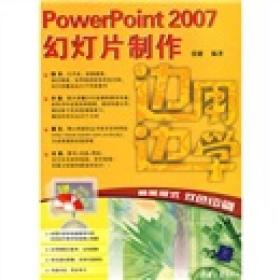
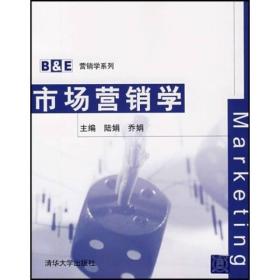
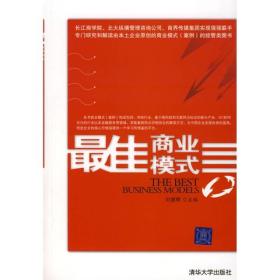

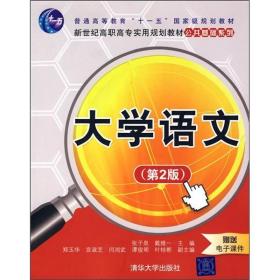
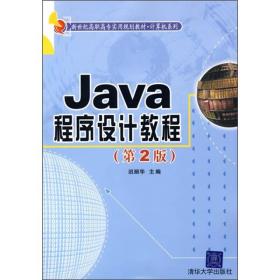


以下为对购买帮助不大的评价